Для просмотра карточки документа перед выбором нажмите меню «Открыть».
После этого на закладке «Связи» у подчиненного документа появится ссылка на главный документ, а у главного документа на этой же закладке появится строка-ссылка на подчиненный документ. Щелкая мышью по соответствующим ссылкам или выбирая команду «Открыть», можно открывать карточку главного или подчиненного документа.
Команда контекстного меню «Удалить» (рис. 49) удаляет связь «Главный – подчиненный».
Следующим шагом по созданию документа является осуществление контроля за его исполнением. Для этих целей в карточке документа существует вкладка «Контроль исполнения» (рис. 51).
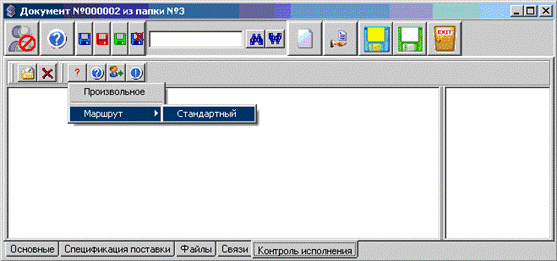
Рис. 51. Окно контроля исполнения документа.
Чтобы просматривать текст заданий и ответов непосредственно на вкладке «Контроль исполнения» в правой части окна (рис. 51) необходимо установить параметр LocalOff «Быстрый просмотр задания, ответа в карточке документа» (рис. 52).

Рис. 52. Окно настройки параметров LocalOff.
Для создания нового задания на панели инструментов
расположена кнопка ![]() (рис.
47), после нажатия на которую открывается меню, в котором нужно выбрать или
предопределенный маршрут, который был разработан в консоли администратора LocalAdm или произвольное задание. Окно нового задания
приведено на рис. 53.
(рис.
47), после нажатия на которую открывается меню, в котором нужно выбрать или
предопределенный маршрут, который был разработан в консоли администратора LocalAdm или произвольное задание. Окно нового задания
приведено на рис. 53.
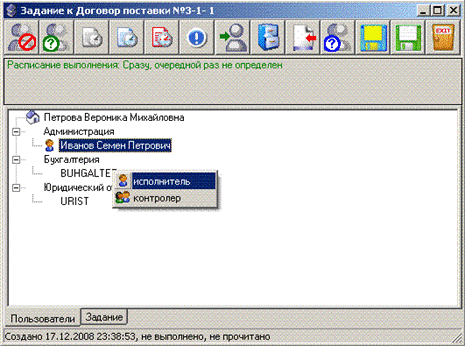
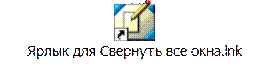
Рис. 53. Окно задания пользователю.
Постановщик
задания (текущий пользователь) отмечен значком ![]() . В задании необходимо с помощью контекстного меню
или щелчком мыши пометить исполнителя (пользователя, которого система оповестит
о назначенном задании). Можно помечать нескольких исполнителей. Двойным щелчком
мыши или через контекстное меню можно выбрать контролера (пользователя, который
проконтролирует получение и выполнение задания). Исполнители обозначаются
значком
. В задании необходимо с помощью контекстного меню
или щелчком мыши пометить исполнителя (пользователя, которого система оповестит
о назначенном задании). Можно помечать нескольких исполнителей. Двойным щелчком
мыши или через контекстное меню можно выбрать контролера (пользователя, который
проконтролирует получение и выполнение задания). Исполнители обозначаются
значком ![]() , а контролер -
, а контролер - ![]() . Также на вкладке «Задание»
имеется рабочее поле, в которое нужно вписать текст задания.
. Также на вкладке «Задание»
имеется рабочее поле, в которое нужно вписать текст задания.
Кнопки «Оповещение исполнителя»![]() и «Оповещение контролера»
и «Оповещение контролера»![]() в окне задания предназначены
для установки периодичности оповещений (рис. 54).
в окне задания предназначены
для установки периодичности оповещений (рис. 54).

Рис. 54. Окно установки периодичности оповещения.
Можно выбрать следующие варианты периодичности:
«Сразу» - оповещение появляется в момент запуска пользователем (исполнителем или контролером) клиента LocalOff;
«Один раз» - оповещение
появляется один раз, дата оповещения выбирается в поле «Новая дата» и
переносится в поле слева с помощью кнопки ![]() , для удаления даты оповещения используется кнопка
, для удаления даты оповещения используется кнопка
![]() , время оповещения
необходимо выбрать в поле «Активировать в»;
, время оповещения
необходимо выбрать в поле «Активировать в»;
«Каждый день» - оповещение будет появляться каждый день во время, указанное в поле «Активировать в»;
«Каждую неделю» - можно выбрать день недели, в который будет появляться оповещение, время оповещения указывается в поле «Активировать в»;
«Каждый месяц» - необходимо указать число месяца и время для оповещения;
«Периодически» - указывается количество дней, через которое происходит повторение оповещения;
«Произвольно» - можно выбрать несколько
произвольных дат оповещения, для этого в поле «Новая дата» выбирается
необходимое число и переноситься в список дат оповещения с помощью кнопки ![]() , удалить дату из списка можно
кнопкой
, удалить дату из списка можно
кнопкой ![]() , время
оповещения устанавливается в поле «Активировать в».
, время
оповещения устанавливается в поле «Активировать в».
Флажок «Один раз» позволяет отказаться от периодичности и выполнять оповещение лишь один раз. Например, можно выбрать вариант периодичности «Каждую неделю», день недели – «Понедельник» и если установлен флажок «Один раз», то оповещение придет только один раз – в ближайший понедельник.
В разделе «Кроме…» можно указать дни недели, в которые не нужно активизировать оповещение. Если дата оповещения выпадает на один из таких дней, то оповещение переноситься на следующий день недели. Например, если выбран вариант периодичности «Каждый месяц», число «1» и в разделе «Кроме…» отмечен день недели «Воскресенье», то в случае, когда 1 число месяца выпадает на воскресенье, оповещение переноситься на следующий день – понедельник.
Уважаемый посетитель!
Чтобы распечатать файл, скачайте его (в формате Word).
Ссылка на скачивание - внизу страницы.